Excel罕见高招:[1]多种货币转换函数公式
有众多朋友不了解该款EXCEL的软件有关教程,既然如此神奇下载软件教程分类编辑给在屏幕面前得你奉上Excel罕见高招:[1]多种货币转换函数公式文章,希望能对大家有所帮助,一起来了解一下吧!
我们知道Excel中可以自定义单元格格式,来显示各种货币。本文分享给大家,一些使用Excel内置函数和公式,快速设置和转换货币的技巧。
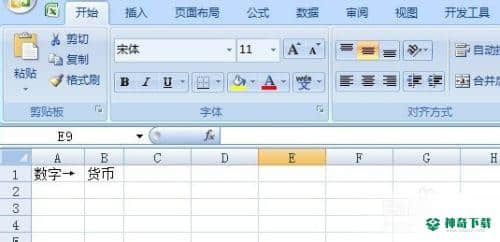
工具/原料
Excel
数字转换为中国货币(人民币¥)
举个例子,假设要转换的数字是
123456789.123
我们写在单元格A1
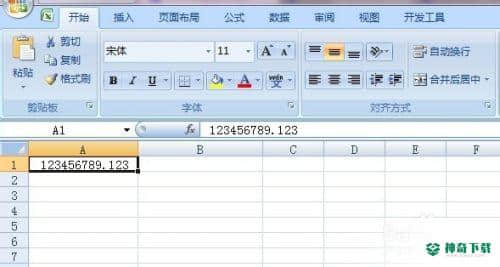
然后我们在单元格B1,输入公式,得到中文货币(人民币¥)字符串:
=RMB(A1)
得到人民币
¥123,456,789.12
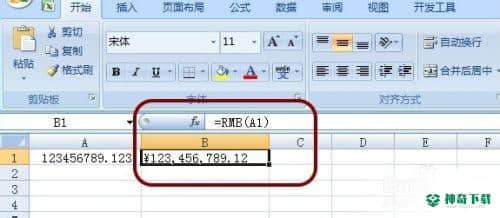
可以看出Excel默认设为2位小数了。
如果我们只需保留1位小数,可以在后面加上参数即可。
修改一下公式:
=RMB(A1,1)
即可得到1位小数的形式:
¥123,456,789.1
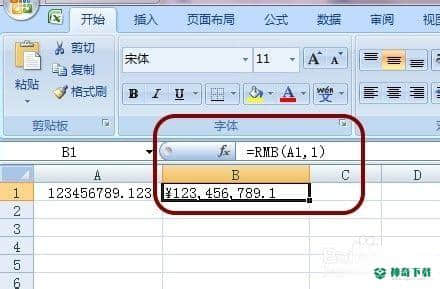
有的时候,我们还需要做更多的四舍五入,例如,
把金额四舍五入到万。
可同样使用公式:
=RMB(A1,-4)
得到近似数:
¥123,460,000
公式中的-4,表示四舍五入保留到小数点前4位
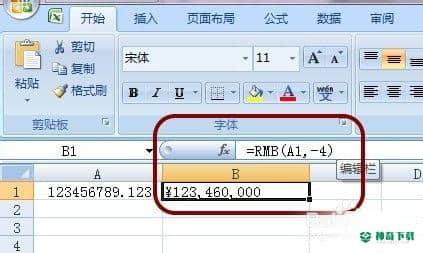
数字转换为美元货币($)
同样,我们可以使用公式
=DOLLAR(A1)
得到带美元符号的货币字符串
$123,456,789.12
接下来的四舍五入,与人民币函数公式的用法一样,就不详细举例了。

END
数字转换为泰国货币(泰铢฿)
在泰语中,可以用泰文表示数字,我们可以使用Excel内置的一个函数公式
=BAHTTEXT(A1)
来快速得到泰语写的货币。

直接使用文本函数TEXT转换货币
下面我们来使用更高级的文本公式函数TEXT,实现各种货币格式。
例如,输入公式
=TEXT(A1,"澳元 $.0")
我们可以得到,保留一位小数的澳元格式
澳元 $123456789.1
(注意:货币金额前加上了我们自定义的字符串)
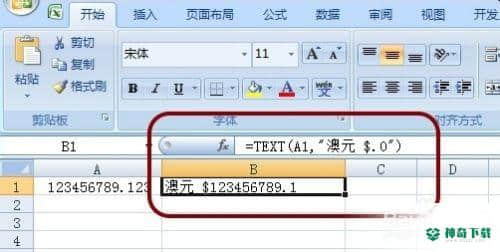
如果需要西方数字每3位添加分隔符,的样式,可以使用公式:
=TEXT(A1,"澳元 $0,0.0")
得到:
澳元 $123,456,789.1

END
注意事项
Excel中右击设置单元格格式,也可以将数字显示为不同货币格式DOLLARDE、DOLLARFR这两个函数也可以转换不同的美元数字格式,但很少用到(共篇)下一篇:上面的内容即是对于《Excel罕见高招:[1]多种货币转换函数公式》软件全部内容了,希望能帮助正在需要EXCEL软件教程朋友!更多丰富EXCEL软件文章教程,敬请关注神奇下载!
相关文章
Excel2010创建迷你图(excel2010迷你图创建在哪里)
excel打印如何使用自定義的紙張(EXCEL如何自定义公式)
近期热门










